Cómo tomar una captura de pantalla
De YPPedia
Una captura de pantalla es una imagen tomada por la computadora para guardar los objetos visibles en el monitor, y se utiliza comúnmente para capturar imágenes dentro del juego.
Sumario
Comando imprimir
Podéis utilizar el comando /imprimir dentro del juego que tomará una copia de la de vuestra ventana actual del cliente y la guardará como un archivo .png llamado "Puzzle Pirates <nombrepirata>", en un lugar especificado en las opciones del cliente. Control-P tendrá la misma función. Si necesitáis tomar una captura de pantalla de todo el escritorio deberéis utilizar los métodos manuales como se especifica a continuación.
Tomando capturas de pantalla con una PC con Windows

Para usuarios de Windows, (1) aseguraos que tenéis la escena deseada dentro del juego; (2) presionad los botones Alt y Impr Pant (Imprimir Pantalla o Print Screen) en vuestro teclado; (3) Abrid un programa de edición de imágenes, como Microsoft Paint, y pegad la imagen; (4)-(5) Guardad vuestra imagen con el nombre de archivo deseado. (Haced click en la imagen para ver la versión a tamaño completo.)
- Presionad los botones Alt e Imprimir Pantalla (Impr Pant o Print Screen) si estáus utilizando una computadora con WIndows. Esto guardará la imagen de la ventana activa actualmente en el portapapeles. Sin embargo, debido a que la tecla Alt también muestra en Puzzle Pirates las interfaces disponibles de las estaciones o tiendas, tal vez quiérais utilizar Ctrl + Imprimir Pantalla, que capturará el escritorio completo sin que estas interfaces se muestren.
- Esta imagen necesitará ser copiada en un programa de edición gráfica.
- Algunas computadoras utilizan diferentes teclas para las capturas de pantallas. Fn+F11 es una de ellas.
Tomando capturas de pantalla con una Mac
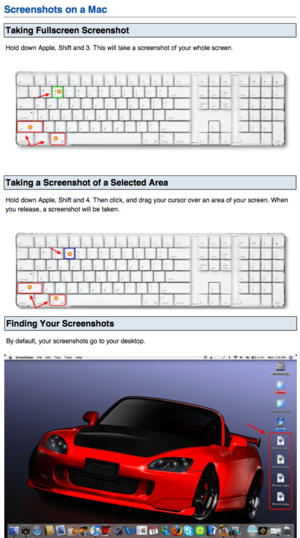
Para los usuarios de Macintosh, (1) Aseguraos que tenéis la escena deseada dentro del juego; (2) Presionad Comando-Shift-3 o 4. Presionar 3 capturará la pantalla completa, mientras que el 4 permitirá que seleccionéis una cierta área de la pantalla; (3) Los archivos de las imágenes se guardarán en el escritorio. (Haced click en la imagen para ver la versión a tamaño completo.)
- Presionad Comando-Shift-3, esto guardará la imagen de la pantalla completa en el escritorio.
- Podéis editar esta imagen en un programa de edición gráfica.
- Para capturar sólo una parte de la pantalla utilizad Comando-Shift-4 y arrastrad la pantalla seleccionada.
- Para transferir la imagen capturada al portapapeles en vez de a un archivo en el escritorio, usad Ctrl-Cmd-Shift-3 o Ctrl-Cmd-Shift-4. Puede que necesitéis utilizar vuestra nariz, si tenéis una.
Editando capturas de pantalla
- Artículo principal: Cómo:Alterar una foto de pantalla
Los editores de imágenes se pueden utilizar para alterar capturas de pantalla con varios propósitos diferentes.
Otros Enlaces
- Artículo en YPPedia Inglés: Howto:Take a Screenshot